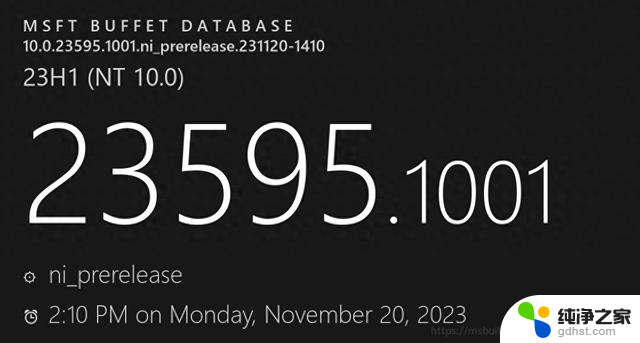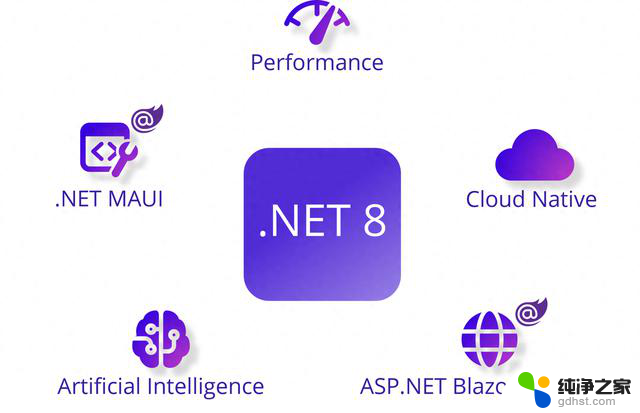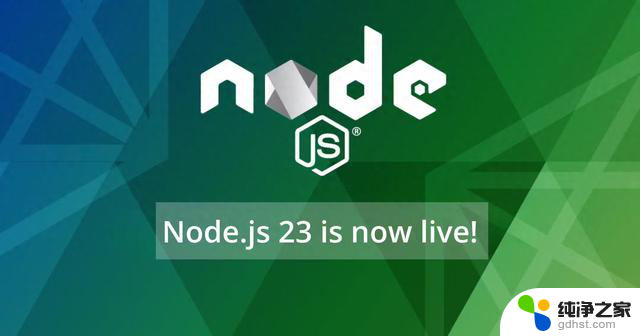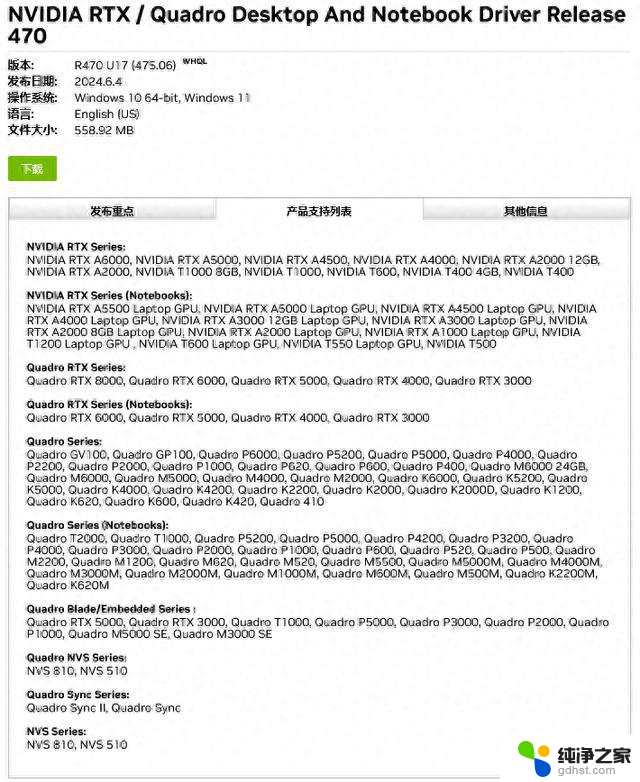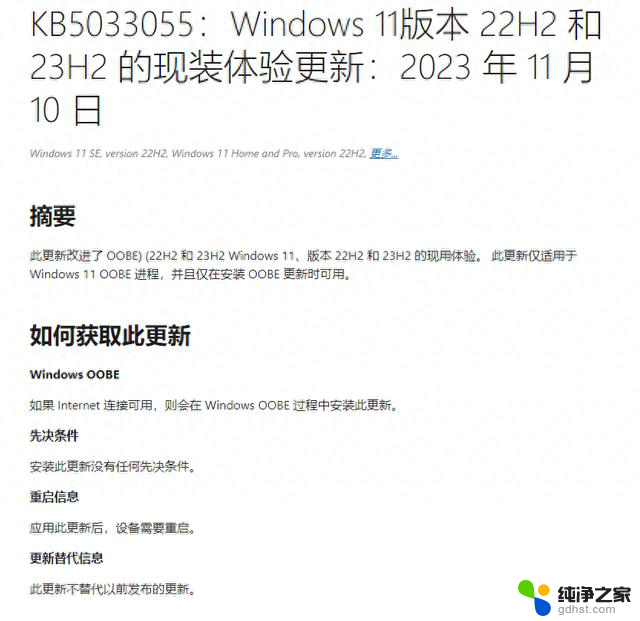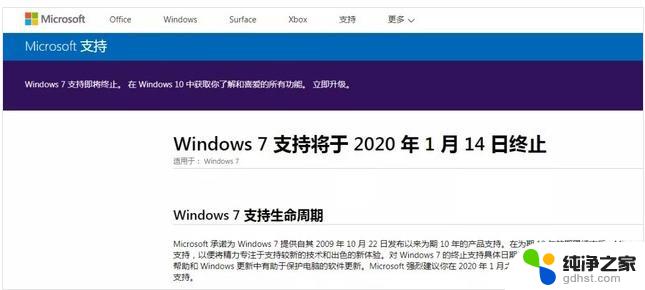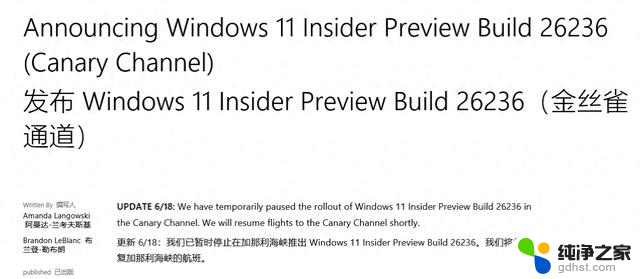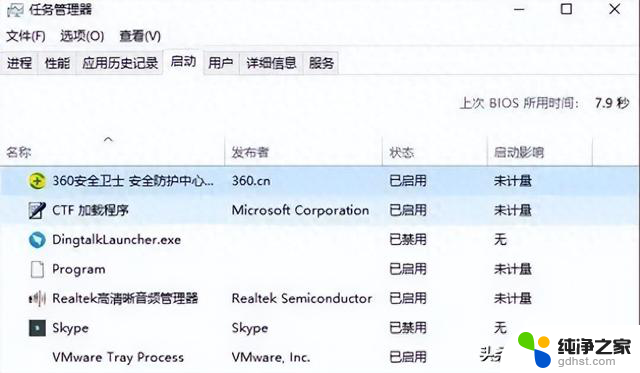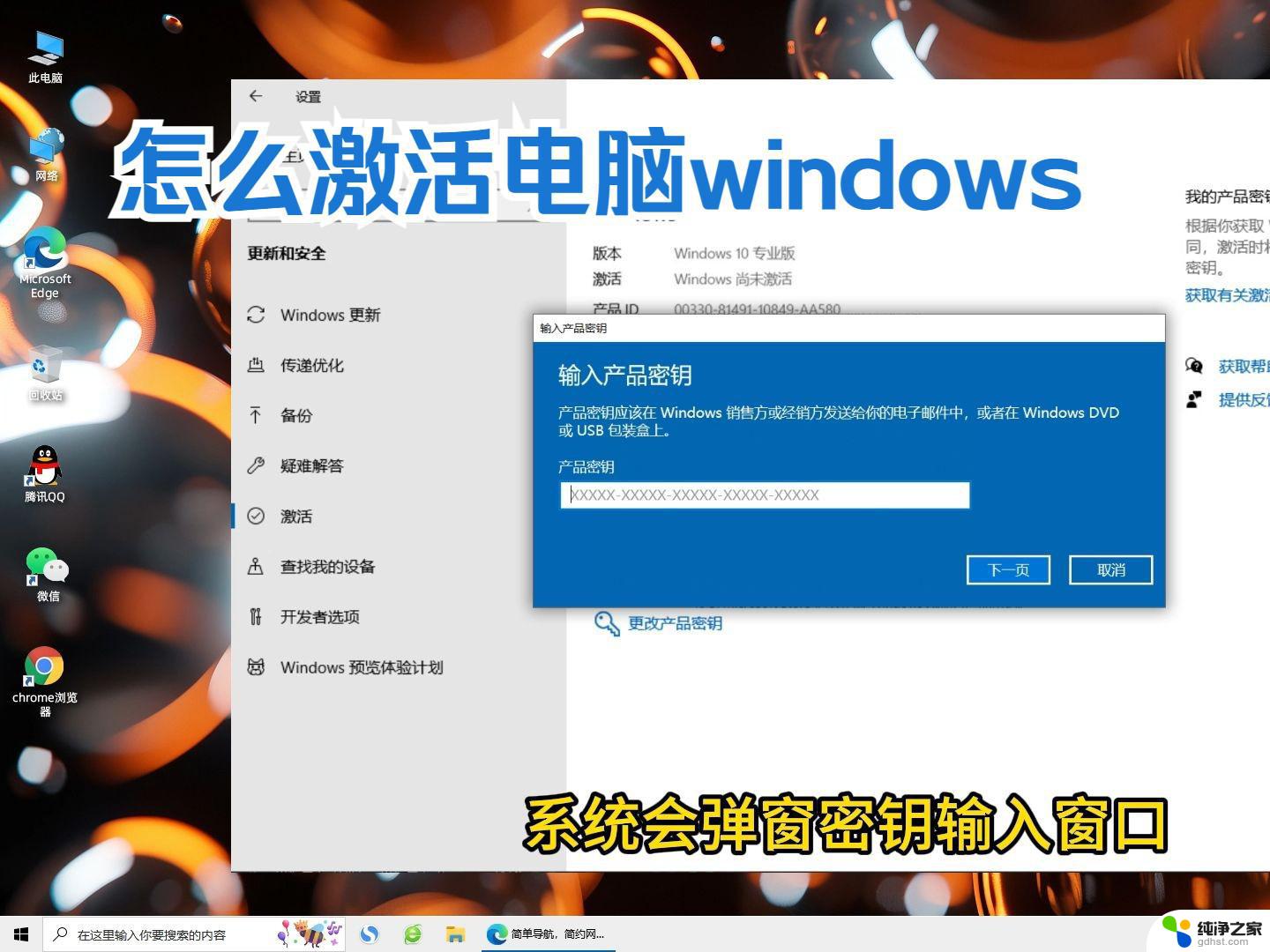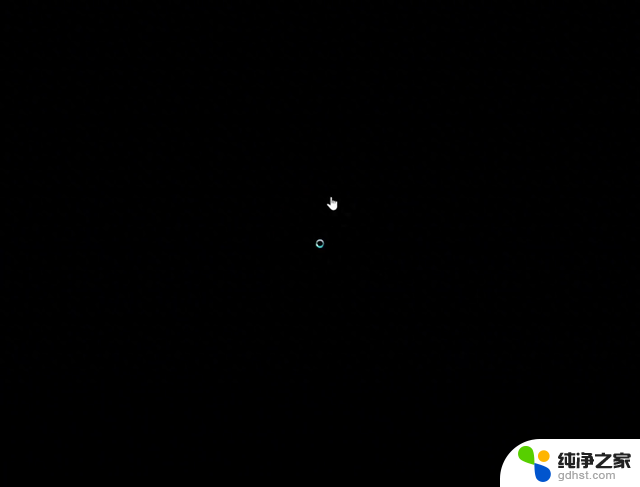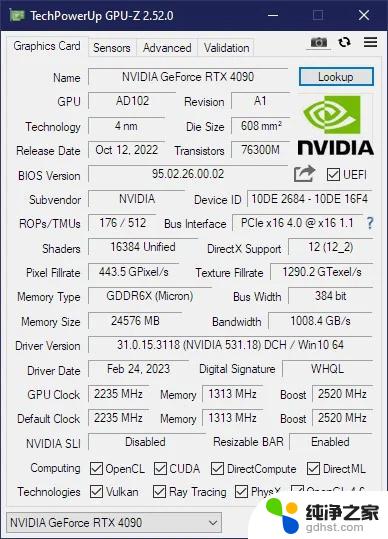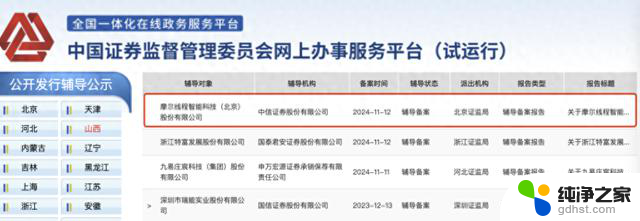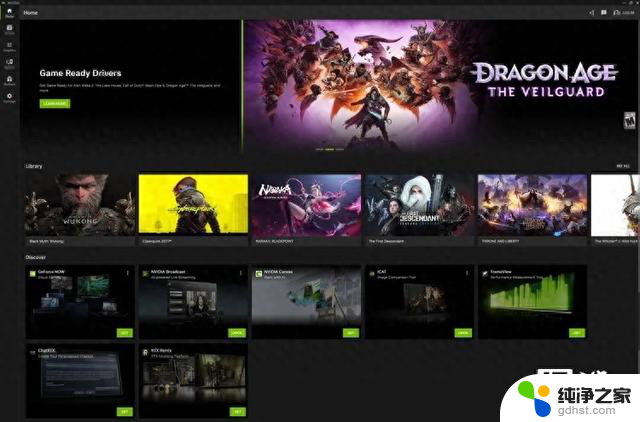微软发布Win11 Build 26052预览版:原生支持sudo,让系统更加安全可靠!
微软表示由于同时测试了完成版本和服务更新,因此 Canary 频道的 Insiders 将收到 Build 26052.1000,而 Dev 频道的 Insiders 将收到 Build 26052.1100(KB5035384)。
Build 26052.1100 不包含任何附加代码,因此两个版本并没有区别,另外 Dev 频道的 Arm64 设备不会收到 Build 26052.1100。
频道调整:Canary 可切换至 Dev微软宣布自今天开始,Dev 频道的 Windows Insider 项目成员接收的 Windows 11 预览版更新版本号,将从 23000 系列迁移到 26000 系列。
Dev 频道的 Windows Insider 项目成员将获得一系列新功能,包括省电服务、可滚动的快速设置、用于分享 Wi-Fi 的二维码、在文件管理器中在 ZIP 基础上额外支持创建 7-Zip 和 TAR 压缩软件、Windows 保护打印模式、Voice Clarity,以及最近的服务器消息块(SMB)协议更改等。
另外值得注意的一点是,Dev 频道用户升级到该预览版之后,会移除 Tips 和写字板应用程序。
微软强调 Dev 和 Canary 频道接收相同版本号只是暂时的,在相同版本号期间开放切换通道,Canary 频道用户可以切换到 Dev 频道。
后续 Canary 频道会跳转到更高的版本号,会关闭切换窗口。
微软另外提醒游戏玩家,某些热门游戏在这些预览版版本上可能无法正常运行或崩溃。
原生支持 Sudo 命令微软表示 Sudo for Windows 提供了一种全新而又熟悉的方法,可直接从命令行提权运行命令。
附上 sudo 命令配置如下,可以在三种不同模式下运行:
在新窗口打开(newWindow):在此配置下,Sudo for Windows 将打开一个新的高级控制台窗口,并在该窗口中运行命令。这是启用 sudo 时的默认配置选项。
例如,用户运行 sudo netstat -ab 将打开一个新窗口,命令将在该窗口中运行。
输入关闭(disableInput)在此配置中,Sudo for Windows 将在当前窗口中运行提升后的进程,但新进程生成时将关闭其 stdinput。这意味着新进程将不接受任何用户输入,因此此配置不适用于提升后需要用户进一步输入的进程。
内联(normal)这种配置与其他操作系统上的 sudo 行为最为相似。在此配置下,Sudo for Windows 将运行提权进程,其 stdinput、stdoutput 和 stderror 均与当前窗口相连。这意味着新的提升进程可以接收输入,并将输出发送到当前窗口。
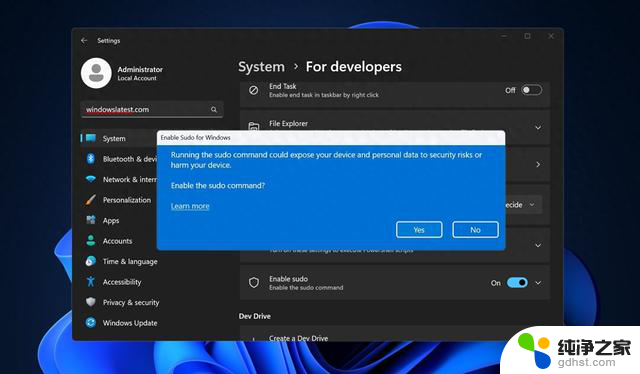
微软表示当也难怪乎使用 sudo 从命令行运行一个进程时,会出现 UAC 对话框,要求用户确认升级。你还可以在终端中使用 sudo,就像在 Linux 或 macOS 上一样。
以下是启用 sudo 命令的方法:只需导航至 "设置">"系统">"面向开发者",然后打开 sudo 命令。在下拉菜单中选择一种模式(在新窗口、禁用输入、内联),配置 sudo 命令的行为方式。
改善对助听器的支持微软表示使用配备最新蓝牙低功耗音频 (LE Audio) 技术的助听器,现在可以在支持 LE Audio 的 Windows PC 上直接配对、传输音频和接听电话。微软称在即将推出的版本中,还将为 Windows 上的助听器体验引入更多功能,例如直接在 Windows 设置中控制音频预设。
微软还增强了蓝牙和设备设置页面,以提供更多功能。客户现在可以:
通过每个已连接设备的可扩展菜单,监控蓝牙设备的基本详细信息,如电池寿命和连接状态。
对于音频设备,可轻松访问 "系统">"声音">"属性" 页面,控制该设备的音频设置。
这些新增强功能适用于助听器和本页面上的所有其他设备。要试用此功能,请进入设置 > 蓝牙和设备 > 设备。
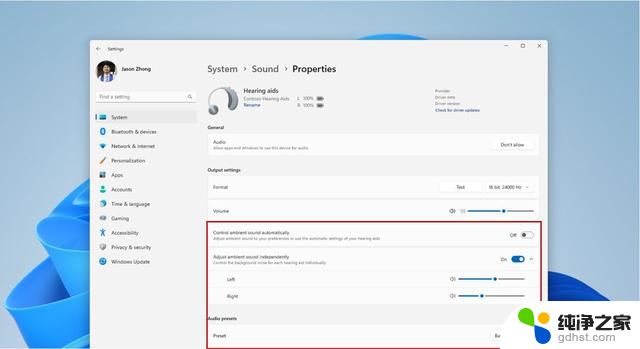

Windows 现在提供了一种方便的方法来测试默认模式和通信模式音频之间的差异。您可以通过 "设置">"系统">"声音" 在麦克风属性下找到这个新工具。
用户可以选择模式并录制 / 收听两种模式下的音频,从而轻松比较为 Windows 生态系统构建的应用程序的音频处理模式。
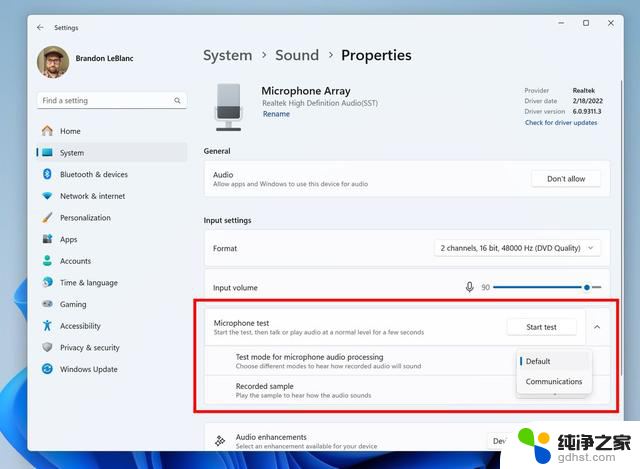
某些音频驱动程序带有用于通信的特殊音频效果,切换功能可让用户听到麦克风捕获的音频在通信应用程序与非通信应用程序录制时的声音效果。
值得注意的是,该实用程序仅用于测试目的,不会影响音频的实际模式。